Knowledge Base
AVM Content
- FRITZ!Box 7690
- FRITZ!Box 7682
- FRITZ!Box 7590 AX
- FRITZ!Box 7590
- FRITZ!Box 7583 VDSL
- FRITZ!Box 7583
- FRITZ!Box 7560
- FRITZ!Box 7530 AX
- FRITZ!Box 7530
- FRITZ!Box 7520
- FRITZ!Box 7510
- FRITZ!Box 6890 LTE
- FRITZ!Box 6860 5G
- FRITZ!Box 6850 5G
- FRITZ!Box 6850 LTE
- FRITZ!Box 6820 LTE
- FRITZ!Box 6690 Cable
- FRITZ!Box 6670 Cable
FRITZ!Box ingesteld als VPN-client (IPSec) met ander FRITZ!-netwerk verbinden

Wanneer je een IPSec-VPN-verbinding instelt tussen twee FRITZ!Boxen, worden beide netwerken standaard met elkaar verbonden (LAN-LAN-koppeling). Hierdoor zijn alle apparaten toegankelijk vanuit elk netwerk en kunnen alle IP-gebaseerde diensten worden gebruikt, zoals e-mailservers, databases en bestandsservers in beide netwerken.
Je kunt de VPN-verbinding tussen de FRITZ!Boxen echter ook zo instellen dat een van de FRITZ!Boxen fungeert als VPN-client. Bij een dergelijke client-LAN-koppeling kan alleen vanuit het netwerk van de FRITZ!Box die is ingesteld als VPN-client, toegang worden verkregen tot apparaten in het netwerk van de FRITZ!Box die is ingesteld als VPN-server. Vanuit het netwerk van de VPN-server zijn de apparaten in het netwerk van de VPN-client niet toegankelijk.
Een overzicht van alle andere VPN-verbindingsopties vind je in onze handleiding VPN met FRITZ!.
Voorbeeldwaarden in deze handleiding
In deze handleiding leggen we uit hoe je een FRITZ!Box die is ingesteld als VPN-client via IPSec verbindt met een FRITZ!Box die is ingesteld als VPN-server. Vervang bij het instellen van de verbinding de voorbeeldwaarden uit deze handleiding door de werkelijke waarden.
Voorwaarden/beperkingen
- De FRITZ!Box die als VPN-server wordt gebruikt moet van de internetprovider een IPv6-adres of een openbaar IPv4-adres krijgen.
- Op de FRITZ!Box die als VPN-server wordt gebruikt moet FRITZ!OS 7.50 of nieuwer zijn geïnstalleerd.
Opmerking:De instructies voor de configuratie en informatie over de functies in deze handleiding hebben betrekking op het meest recente FRITZ!OS van de FRITZ!Box.
1 Voorbereidingen
MyFRITZ! instellen
Met MyFRITZ!Net kun je de FRITZ!Box die als VPN-server wordt gebruikt altijd vanuit het internet benaderen via het vaste MyFRITZ!-adres:

- Klik in de gebruikersinterface van de FRITZ!Box op ‘Internet’.
- Klik in het menu ‘Internet’ op ‘MyFRITZ!-account’.
- Voer in het invoerveld ‘Uw e-mailadres’ je e-mailadres in.
- Klik op ‘Toepassen’. MyFRITZ!Net stuurt je nu een e-mail met een bevestigingslink voor je FRITZ!Box.
Belangrijk:Als je geen e-mail hebt ontvangen, werd de e-mail aangemerkt als ongewenste reclame (spam). Controleer in dit geval de spammap van je e-mailpostvak.
- Open de e-mail die je hebt ontvangen van MyFRITZ!Net.
- Klik in de e-mail op de knop ‘Uw FRITZ!Box registreren’.
IP-netwerken aanpassen
Er is geen VPN-communicatie mogelijk als beide FRITZ!Boxen hetzelfde IP-netwerk gebruiken. Omdat alle FRITZ!Boxen in de fabrieksinstellingen het IP-netwerk 192.168.178.0 gebruiken, moet je het IP-netwerk aanpassen van de FRITZ!Box die als VPN-server wordt gebruikt.
Voorbeeld:
in deze handleiding gebruikt de FRITZ!Box die als VPN-server wordt gebruikt het IP-adres 192.168.10.1 (subnetmasker 255.255.255.0).

- Klik in de gebruikersinterface van de FRITZ!Box op ‘Thuisnetwerk’.
- Klik in het menu ‘Thuisnetwerk’ op ‘Netwerk’.
- Klik op het tabblad ‘Netwerkinstellingen’.
- Klik bij ‘LAN-instellingen’ op ‘meer instellingen’ om alle instellingen weer te geven.
- Klik op de knop ‘IPv4-instellingen’.
- Voer het beoogde IP-adres en het subnetmasker in.
- Klik op ‘Toepassen’ om de instellingen op te slaan en bevestig het uitvoeren ook bij de FRITZ!Box, als dit wordt gevraagd.
2 VPN-server instellen
VPN-verbinding in de VPN-server instellen
Stel in de FRITZ!Box die als VPN-server moet worden gebruikt, een gebruiker voor de VPN-client in:
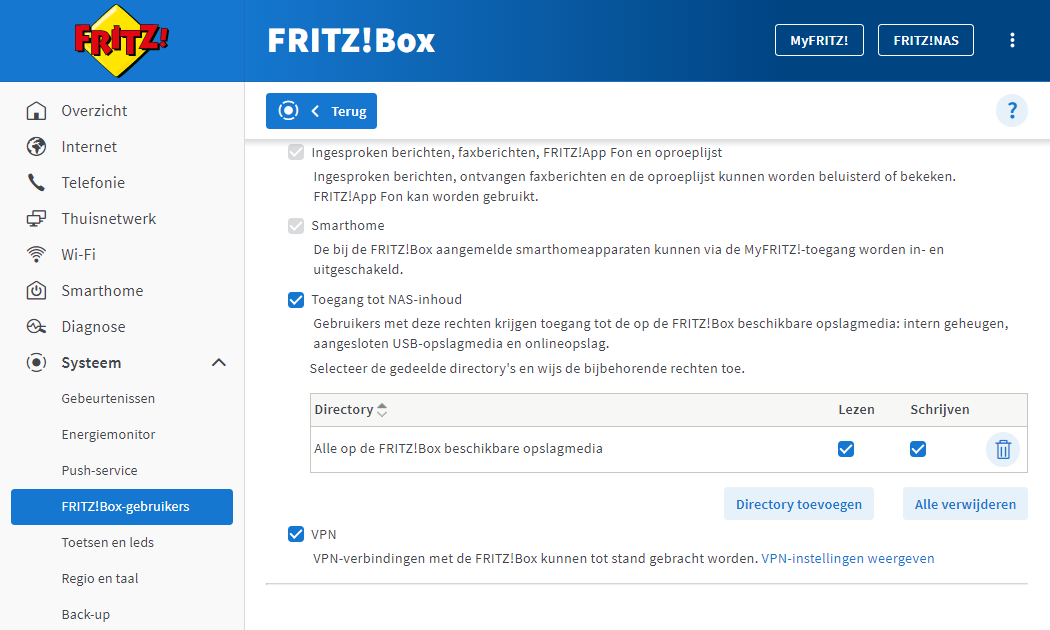
- Klik in de gebruikersinterface van de FRITZ!Box op ‘Systeem’.
- Klik in het menu ‘Systeem’ op ‘FRITZ!Box-gebruikers’.
- Klik naast de gebruiker die VPN-verbindingen met de FRITZ!Box tot stand moet brengen, op de knop
 (Bewerken) of stel een nieuwe gebruiker voor de VPN-verbinding in:
(Bewerken) of stel een nieuwe gebruiker voor de VPN-verbinding in:- Klik op de knop ‘Gebruiker toevoegen’.
- Voer in de invoervelden een naam en een wachtwoord in voor de gebruiker.
- Schakel de optie ‘VPN’ in.
- Klik op ‘Toepassen’ om de instellingen op te slaan en bevestig het uitvoeren ook bij de FRITZ!Box, als dit wordt gevraagd.
VPN-instellingen opvragen
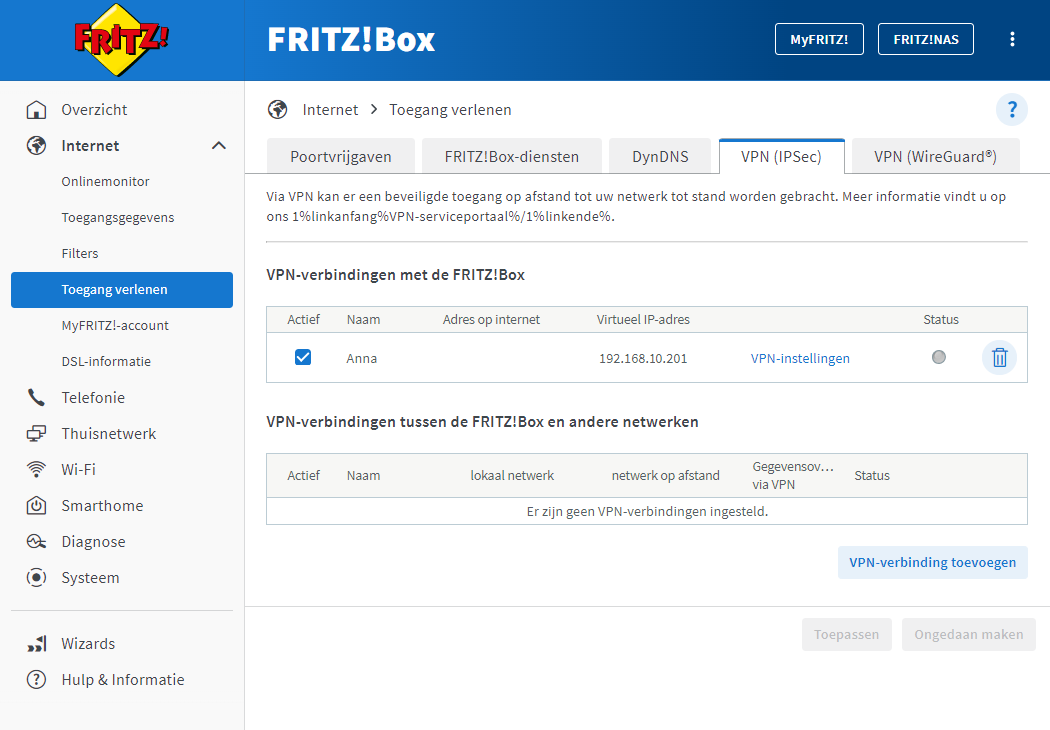
- Klik in de gebruikersinterface van de FRITZ!Box op ‘Internet’.
- Klik in het menu ‘Internet’ op ‘Toegang verlenen’.
- Klik op het tabblad ‘VPN (IPSec)’.
- Klik naast de gebruiker die VPN-verbindingen met de FRITZ!Box tot stand moet brengen, op de link ‘VPN-instellingen’.
- Bevestig het uitvoeren ook bij de FRITZ!Box, als dit wordt gevraagd en klik op ‘OK’ om het procedé te voltooien.
3 VPN-client instellen
Stel in de FRITZ!Box die moet worden gebruikt als VPN-client, een VPN-verbinding met de VPN-server in:
- Klik in de gebruikersinterface van de FRITZ!Box op ‘Internet’.
- Klik in het menu ‘Internet’ op ‘Toegang verlenen’.
- Klik op het tabblad ‘VPN (IPSec)’.
- Klik op ‘VPN-verbinding toevoegen’.
- Klik op ‘Deze FRITZ!Box met een bedrijfs-VPN verbinden’ en dan op ‘Volgende’.
- Voer in het invoerveld ‘VPN-Gebruikersnaam (Key-ID)’ de gebruikersnaam in van de FRITZ!Box-gebruiker (Anna).
- Voer in het invoerveld ‘VPN-wachtwoord (preshared key)’ de ‘shared secret’ in van de FRITZ!Box-gebruiker (Zj7hPCouK65IrPU4). De ‘Shared Secret’ wordt weergegeven in de VPN-instellingen van de gebruiker bij ‘iPhone, iPad or iPod Touch’.
- Schakel de optie ‘XAUTH gebruiken’ in.
- Voer in het invoerveld ‘XAUTH-gebruikersnaam’ de gebruikersnaam in van de FRITZ!Box-gebruiker (Anna).
- Voer in het invoerveld ‘XAUTH-wachtwoord’ het wachtwoord in van de FRITZ!Box-gebruiker (geheim1234).
- Voer in het invoerveld ‘Naam van de VPN-verbinding’ een individuele naam in voor de VPN-verbinding (FRITZ!Box hoofdkantoor).
- Voer in het invoerveld ‘Internetadres van de remote site:’ het MyFRITZ!-adres van de als VPN-server gebruikte FRITZ!Box (pi80ewgfi72d2os42.myfritz.net) in.
- Voer in het invoerveld ‘Netwerk op afstand’ het IP-netwerk in van de FRITZ!Box die als VPN-server wordt gebruikt (192.168.10.0).
- Voer in het invoerveld ‘Subnetmasker’ het subnetmasker in dat overeenkomt met het IP-netwerk van de FRITZ!Box die als VPN-server wordt gebruikt (255.255.255.0).
- Als de VPN-verbinding niet moet worden verbroken, schakel dan de optie ‘Permanente VPN-verbinding’ in.
- Als gedeelde bestanden in het netwerk op afstand via SMB toegankelijk moeten zijn, schakel dan de optie ‘NetBIOS via deze verbinding toestaan’ in.
- Klik op ‘Geavanceerde instellingen voor het netwerkverkeer’.
- Als de VPN-verbinding niet alleen moet worden gebruikt voor toegang tot het netwerk op afstand, maar als alle internetaanvragen moeten worden gestuurd naar de FRITZ!Box die als VPN-server wordt gebruikt, schakel dan de optie ‘Alle netwerkverkeer via de VPN-verbinding sturen’ in.
- Als alleen bepaalde apparaten toegang moeten hebben tot het netwerk op afstand, schakel dan de optie ‘Alleen bepaalde apparaten gebruiken de VPN-verbinding’ in en selecteer de apparaten in kwestie.
- Klik op ‘Toepassen’ om de instellingen op te slaan en bevestig het uitvoeren ook bij de FRITZ!Box, als je daarom wordt verzocht.
4 VPN-verbinding tot stand brengen
Als je de optie ‘Permanente VPN-verbinding’ hebt ingeschakeld in de FRITZ!Box die is ingesteld als VPN-client, blijft de VPN-verbinding gehandhaafd.
Als de optie ‘Permanente VPN-verbinding’ niet is ingeschakeld, wordt de VPN-verbinding automatisch tot stand gebracht zodra er een query wordt verzonden vanuit het netwerk van de FRITZ!Box die als VPN-client is ingesteld, naar een netwerkapparaat in het netwerk van de andere FRITZ!Box. De verbinding wordt weer verbroken wanneer deze gedurende een uur niet actief is.
Opmerking:Actieve VPN-verbindingen worden in de gebruikersinterface van de FRITZ!Box weergegeven onder ‘Overzicht’.
